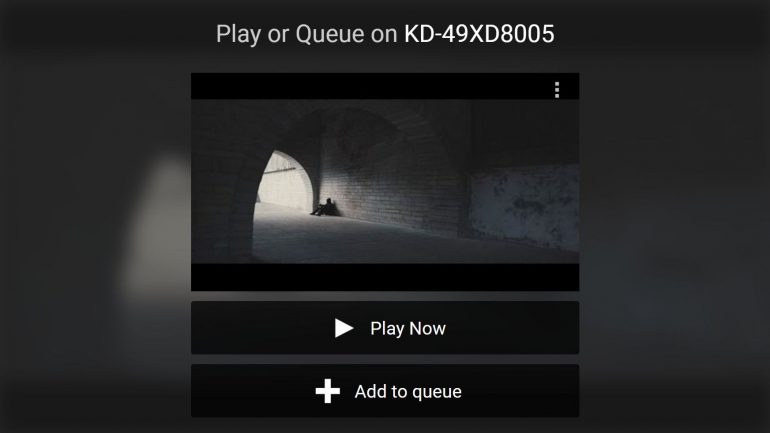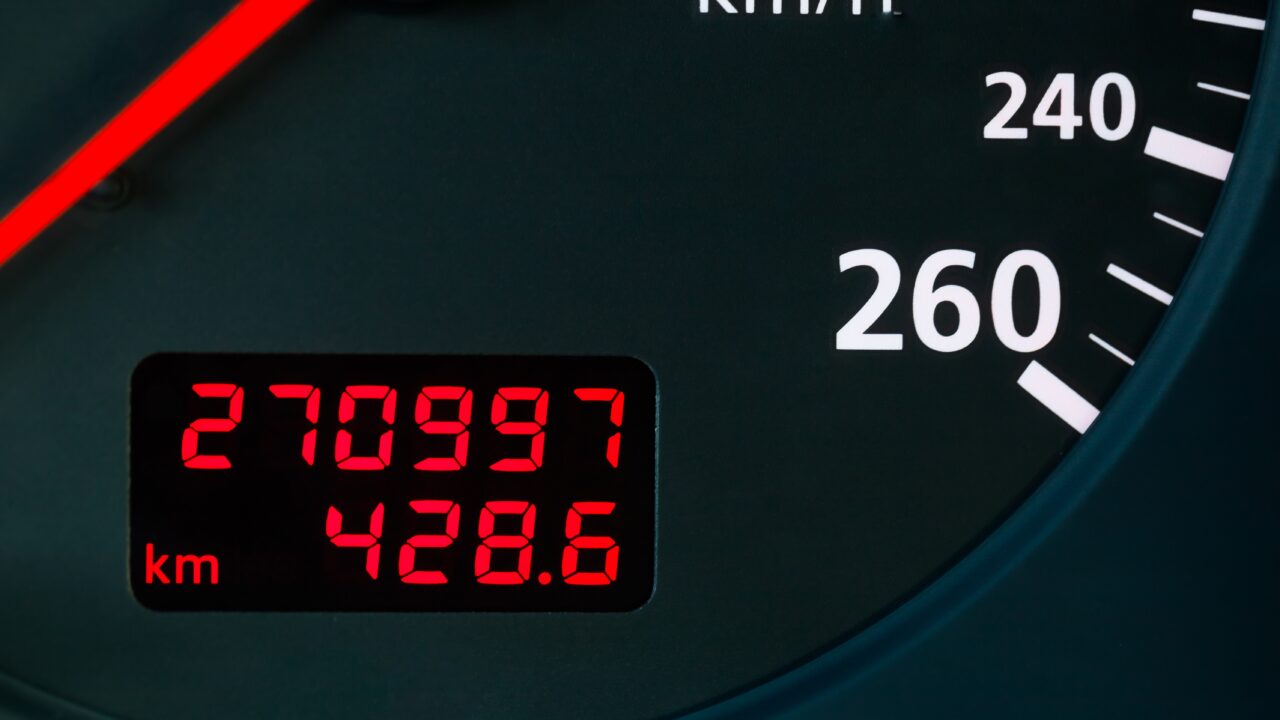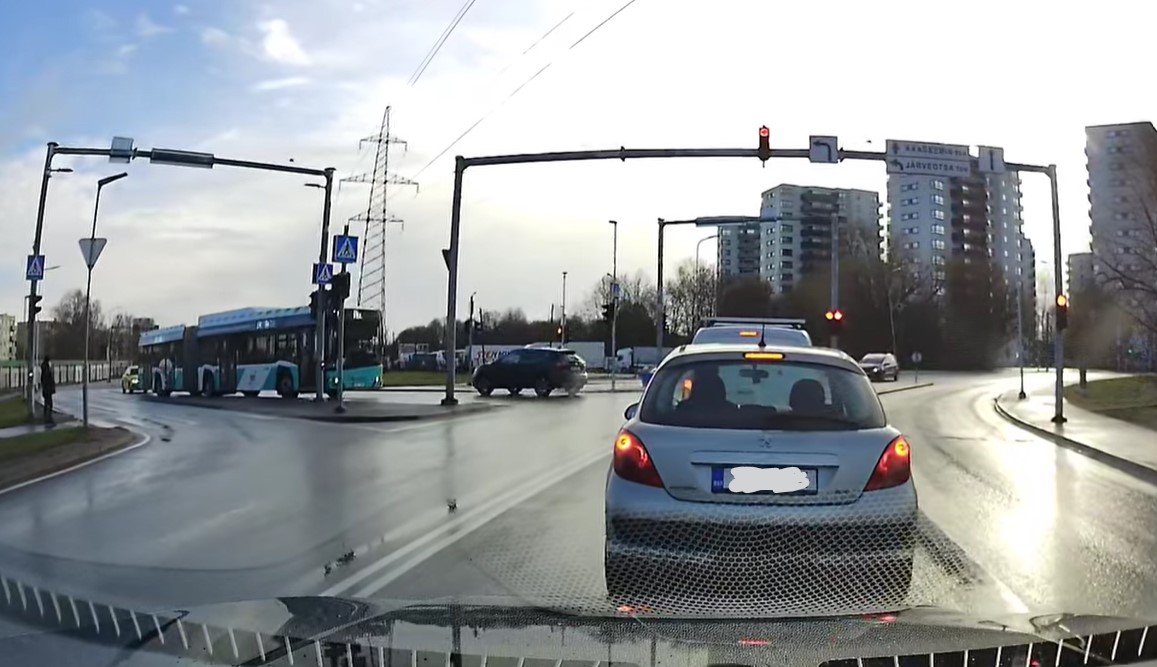Pildi arvutist telerisse saamiseks on palju võimalusi – lihtsalt HDMI kaabel, Miracast, striimimine mõne äpiga arvuti kõvakettalt ja nii edasi.Kuid üks lihtsamaid võimalusi, kui nutiteleris on sisseehitatud Chromecast, on saata brauserist pilt suurele ekraanile ühe nupuvajutusega.
Mida selleks vaja on?
- Nutitelefoni võipiisava jõudlusega arvutit – Windowsi puhul alates 2. põlvkonna Inteli Core i5 (2 GHz või kiiremat) protsessorist ja Windows 7-st; Maci puhul Macbook Pro 2011 või Macbook Air 2012 või uuem masin ning OS X 10.9 või uuem.
- Uusimat Chrome´i brauserit (soovitatav on oma brauser alati uuendada värskeima versiooni peale). Suuremaks mugavuseks võib installida ka Cast nupu, siis on nutitelerisse suunamine vaid ühe nupuvajutuse kaugusel.
- Kohalikku arvutivõrku, milles on nii Chrome´i brauseriga arvuti kui nutiteler, kuhu pilt saata.
- Sony Androidiga nutiteleritesse on Chromecast juba sisse ehitatud, mis tähendab, et koduvõrgus arvutiga Chrome´i brauserit kasutades ongi juba olemas kõik vajalik arvuti brauserist sisu telerisse saatmiseks.
Klõpsa Chrome’is olles veebilehel paremat hiireklahvi ja avaneb menüü, milles valik “Cast”või “Ülekanne”:
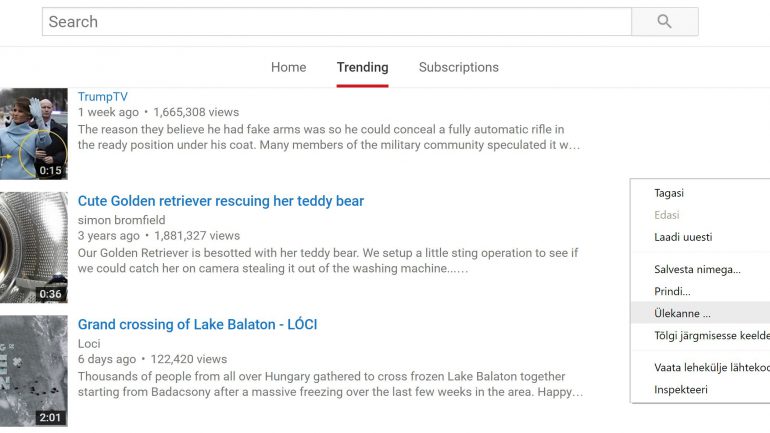
Avanenud valikust saab valida kahte asja: millist pilti soovid näidata (kas vaid video, kogu veebileht või kogu arvutiekraan) ning kuhu seadmesse pilt saata (tavaliselt on valikus nutiteler oma mudelinimega).
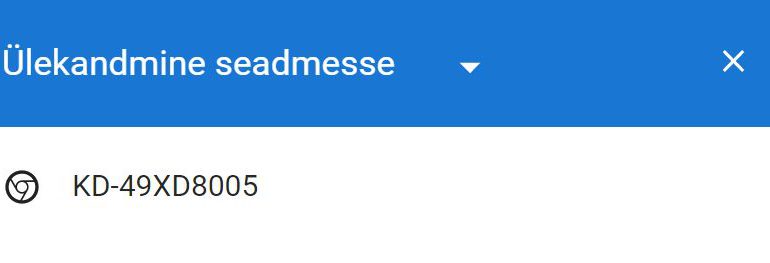
Täpselt seda Chromecast teebki, mida valid: kas näitab nutiteleris üle ekraani YouTube´i või Netflixi-videot, avatud veebilehte või kogu ekraanipilti, mis arvutis näha. Selle viimase võimalusega saab näiteks ka üle Powerpointi-slaide täiesti juhtmevabalt suurele ekraanile saata.
Veelgi mugavamaks võib pildi saatmise teha Chrome´i brauserilisaga, millel nimeks Cast Button. Lae see alla ja paigalda siit.
Nüüd ilmub brauseri ülaribale paremale tavalises olekus hall, aga ülekande ajal siniseks värvunud nupp:
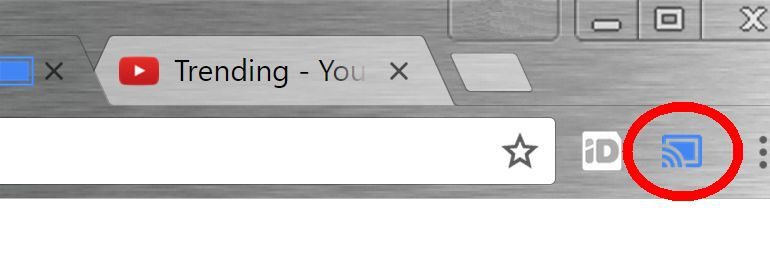
Selleks, et pilti telekasse suunata, tuleb vaid seda nuppu klõpsata. Enam lihtsamaks minna ei saagi.
Kuidas YouTube’i Chromecastiga vaadata?
Kui lähed Chrome´i brauseriga YouTube’iveebilehele, on kõigil videotel all paremas nurgas samasugune Casti nupp, nagu brauserilisal, millest enne kirjutasime (vaata eelmist pilti). Videot mängima pannes võib selle nüüd suunata otse nutitelerisse:
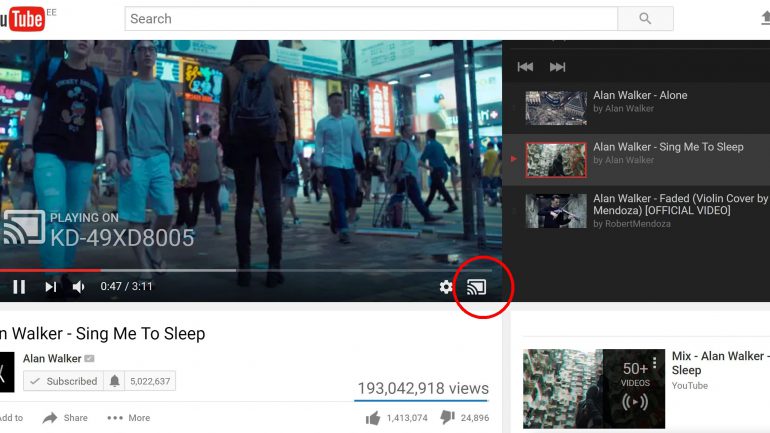
Esimene video hakkabki mängima teleri suurel ekraanil, kuid samal ajal võib oma arvutis edasi tegutseda. Valides välja järgmise video, mida vaadata, saab selle mahamängimise nuppu vajutades lisada teleris mahamängimise nimekirja:
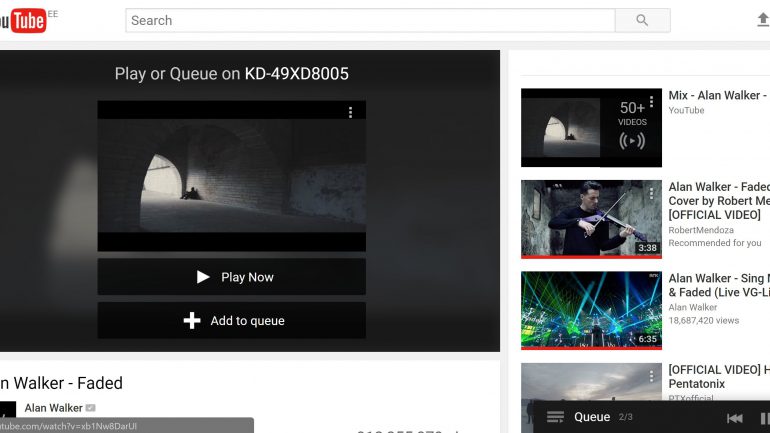
Muidugi võib ka kohe seda mängima hakata, vajutades ülemist nuppu “Play now”.
YouTube’is edasi surfates kuvatakse all paremal mahamängitavate videote nimekirja aken, kust saab kiiresti kas eelmist või järgmist videot nutiteleris mängida või hoopis mahamängimine pausile panna. Kõik see ei mõjuta arvutis toimuvat, need on vaid käsklused Chromecastiga telerile, mis ise netist striimi otsib ja mängib vastavalt arvutist saabunud käsklustele.
Samaoodi käis asi ka telefonis, nii iPhone’is kui Androidis on YouTube’i-äpis videote juures samasugused Chromecasti nupud ja sealt saab ühe vajutusega pildi telerisse saata, kui nii teler kui telefon on kodus samas võrgus.
Miks on hea, et veebisait toetaks Chromecasti?
On veebe, mis oskavad õiget sisu Chromecasti kaudu telerisse saata – näiteks kui paned YouTube’is video mängima, siis teleris ei näidata mitte YouTube’i veebilehte, vaid üle ekraani mängivat videot. Selleks peab koduleht Chromecasti toetama. Võib küsida, et miks see hea on? Sama hästi saab ju näidata telekasse YouTube’i videot arvutist üle ekraani. On kolm olulist põhjust, miks YouTube’i ja teiste videoveebide jaoks Chromecasti tugi hea on:
- Parem kvaliteet. Video mängib kvaliteetsemalt ja teleriekraani võimaldatava parima resolutsiooniga. Kui teler on 4K-ekraaniga ja arvuti ei ole, siis saab Chromecastiga telekasse ikkagi 4K-video. Samuti oskab Chromecastiga teler mängida 5.1 surround sound heli, kui vastav tugi on olemas. Brauserilehekülge telerisse striimides on piiranguks aga arvutiekraani resolutsioon.
- Parem jõudlus. Ka aeglase arvutiga saab Chromecasti abiga parema kvaliteediga videoid striimida. Nimelt oskavad Chromecasti toega veebilehed saata videopildi otse mahamängivasse seadmesse ehk televiisorisse, mitte aga aeglasse arvutisse, mis peaks siis veel pildi omakorda üle võrgu telekasse suunama. Arvutile sel puhul lisakoormust ei teki ja nii võib ka vana arvutiga nautida Androidiga 4K-telerist väga selget pilti.
- Video mängib arvutist sõltumatult. Tegelikult võib pärast striimimise alustamist üle Chromecasti arvuti kasvõi kinni panna või seal muid asju teha, video mängib edasi. Telerisse on saadetud veebiaadress ja nimekiri, mida mängida ning kõik toimub edasi juba arvutist sõltumatult.
YouTube, nagu ka Chrome’i brauser ja Chromecastikeskkond kuuluvad kõik Google’ile ja loomulikult ühilduvad. Teine tuntud sait, mis oskab telerisse Chromecastiga sisu saata, on Netflix. Kui avad veebist striimi, hakkab teleris samamoodi üle ekraani video mängima maksimaalses võimalikus resolutsioonis ja arvutit edasi koormamata.
Kuid lisaks neile kahele võib leida veel teisigi veebisaite, mis Chromecasti toetavad: Google Play Movies ja Music aadressil http://play.google.com, kõik WordPressi veebilehed, millele on paigaldatud vCast Button lisandmoodul, Plex.tv, Facebook (videopostitused), ERRi järelvaatamine ja neid on veel terve hulk.
Vidcastiga videopilt igast veebist telekasse
Vimeo ja muud populaarsed videote veebilehed paraku veel otse Chromecasti ei toeta. Kuid sellest saab üle veebilehe Vidcast abiga – https://vidcast.dabble.me. Selleks mine nimetatud aadressile ja lisa see Chrome’i brauseri järjehoidjaribale.
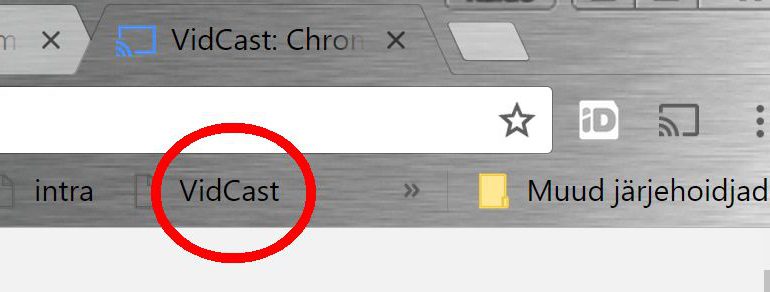
Nüüd pole muud, kui minna näiteks Vimeos vaadatava video lehele ja vajutada siis järjehoidjaribal Vidcasti ikooni. Avaneb uus lehekülg, millel pleieris mängib seesama Vimeo video ja lisaks saab seda striimida nüüd ka Chromecastiga telerisse.
Ainuke piirang on see, etklipp peab olema Chrome’i vaikimisi tunnistatavas formaadis: MP4, OGG või WebM. Kui Vidcast leiab lehelt mõne sellise video, siis striimitakse seda Chromecasti. Muud videod aga ei mägi.
Kuidas oma arvutist pärit videod Chromecastiga telerisse saada?
Ka oma arvutis olevaid videoid saab Chromecastiga telekast vaadata. Needki peavad olema MP4, OGG või WebM formaadis. Selleks ava Chrome’i brauseris uus tühi vaheleht ja tiri fail oma arvutist sellele tühjale vahelehele. Vajutades nüüd Cast nuppu, hakkab video teleris mängima samamoodi, nagu YouTube’i- või Netflixi-video.
Puldist on ka abi
Kuna Chromecast tegeleb nutiteleris ise striimide mahamängimisega, siis võib oletada, et teleripult toimib samuti. Nii ongi – alt eelviimasest nupuribast saab striimitavaid videoid pausile panna, eelmist või järgmist vaatama asuda ning ülekande peatada.
Seega võid YouTube´ist omale mahamängimise nimekirja koostada, selle mängima panna ja arvuti ära pakkida, sest puldist on võimalik nimekirjas edasi-tagasi liikuda, pausile panna või vaatamine üldse ära lõpetada.